„Czy da się nagrywać wideo przy wyłączonym ekranie?”
Czy próbowałeś kiedyś nagrywać wideo z wyłączonym ekranem? Wiele osób szuka sposobu na nagrywanie przy wyłączonym ekranie z różnych powodów. Na przykład: nagranie czegoś ważnego lub poufnego w sposób dyskretny, ze względu na bezpieczeństwo lub prywatność; albo zablokowanie ekranu, by bez przerw nagrać dłuższy materiał. W tym artykule polecamy najlepsze rozwiązania, które pozwolą Ci nagrywać z wyłączonym ekranem na iPhonie, Androidzie i komputerze.

Czy można nagrywać przy wyłączonym ekranie?
Zazwyczaj proces nagrywania wideo automatycznie się kończy, gdy ekran urządzenia zostaje zablokowany lub wyłączony – podczas gdy nagrywanie dźwięku może być kontynuowane. Co więcej, nie można nagrywać ekranu i tego, co się na nim dzieje, gdy ekran jest wyłączony. Na szczęście niektóre aplikacje do nagrywania wideo oraz narzędzia do nagrywania ekranu umożliwiają nagrywanie w tle. Dzięki nim możesz bezproblemowo nagrywać wideo lub ekran nawet przy wyłączonym ekranie urządzenia.
Teraz sprawdźmy krok po kroku, jak nagrywać przy wyłączonym ekranie na iPhonie, Androidzie i komputerze.
Jak nagrywać z wyłączonym ekranem na iPhonie i Androidzie
Metoda 1: Zainstaluj aplikację do nagrywania w tle przy wyłączonym ekranie
W App Store i Google Play znajdziesz wiele aplikacji do nagrywania wideo, które przełamują systemowe ograniczenia i pozwalają nagrywać filmy nawet przy całkowicie wyłączonym ekranie.
Jak nagrywać z wyłączonym ekranem na iPhonie
Aplikacja Discreet wykorzystuje technologię czarnego ekranu, umożliwiając użytkownikom nagrywanie wideo i robienie zdjęć przy zablokowanym iPhonie. Można dostosować gesty dotykowe, aby zapewnić intuicyjne sterowanie nagrywaniem. Wszystkie nagrane filmy są przechowywane w prywatnej galerii dla zachowania bezpieczeństwa. Aplikacja idealnie sprawdza się podczas dyskretnego nagrywania koncertów, wydarzeń na żywo czy innych wyjątkowych momentów – bez zbędnych rozpraszaczy.
Jak nagrać wideo z wyłączonym ekranem na iPhonie za pomocą Discreet:
Krok 1: Pobierz aplikację Discreet – Black Screen Camera ze sklepu App Store.
Krok 2: Uruchom aplikację i udziel niezbędnych uprawnień (aparat, mikrofon, zdjęcia).
Krok 3: Przejdź do Ustawień. Wybierz nagrywanie z czarnego lub przedniego aparatu. Ustaw tryb nagrywania na wideo i dostosuj inne parametry według uznania.
Krok 4: Przesuń w lewo, aby aktywować tryb czarnego ekranu. Dotknij czarnego ekranu, aby rozpocząć nagrywanie. Dotknij ponownie, aby je zakończyć.
Krok 5: Przesuń w prawo, aby przejść do Prywatnej Galerii. Nagrania są zapisywane wyłącznie tam i nie pojawiają się w ogólnej galerii zdjęć.

Uwaga: Funkcja nagrywania wideo jest dostępna tylko w wersji Pro aplikacji.
Jak nagrywać z wyłączonym ekranem na Androidzie
Aplikacja Camera Background Video Record to skuteczne rozwiązanie, które umożliwia nagrywanie wideo przy wyłączonym ekranie — idealne podczas ruchu, jazdy na rowerze itp., gdy chcesz oszczędzać baterię. Funkcja nagrywania zaplanowanego pozwala ustawić konkretną datę i godzinę rozpoczęcia oraz zakończenia nagrywania w tle. Co więcej, możesz zarządzać nagraniami i przycinać je bezpośrednio w aplikacji przed ich udostępnieniem.
Po instalacji aplikacja poprosi o nadanie niezbędnych uprawnień — do aparatu, mikrofonu oraz pamięci urządzenia. Następnie wykonaj poniższe kroki, aby nagrywać nawet przy wyłączonym ekranie:
Krok 1: Uruchom aplikację i przejdź do zakładki REC.
Krok 2: Wybierz kamerę i w razie potrzeby włącz lampę błyskową lub użyj przycisków fizycznych.
Krok 3: Kliknij ikonę koła zębatego, aby dostosować ustawienia. Możesz zmienić rozmiar wideo, ustawić dźwięk oraz włączyć harmonogram nagrywania.
Krok 4: Kliknij przycisk Start, aby rozpocząć nagrywanie, oraz Stop, aby je zakończyć. Alternatywnie, naciśnij przycisk zwiększania głośności, aby rozpocząć, i przycisk zmniejszania głośności, aby zakończyć nagrywanie. Bez względu na to, czy ekran jest włączony czy wyłączony — aplikacja umożliwia ciągłe nagrywanie wideo.

Uwaga: Camera Background Video Record to darmowa aplikacja wspierana reklamami. Aby usunąć reklamy, należy przej
Metoda 2: Udostępnij ekran telefonu na komputer i nagrywaj ekran przy wyłączonym ekranie
Na urządzeniach mobilnych trudno znaleźć aplikację, która pozwala bezpośrednio nagrywać ekran przy wyłączonym wyświetlaczu. Jednym z najskuteczniejszych rozwiązań jest użycie technologii screen mirroring – czyli udostępnienie ekranu telefonu na komputer – i nagrywanie go za pomocą narzędzia do nagrywania ekranu na PC. Dzięki temu możesz nagrywać ekran telefonu, nawet gdy jego wyświetlacz jest wyłączony.
iTop Screen Recorder, zaawansowany rejestrator ekranu dla Windows, oferuje funkcję nagrywania urządzeń, która umożliwia jednoczesne lustrzane odbicie ekranu telefonu i jego nagrywanie na komputerze. Możesz przechwytywać wideo online, transmisje na żywo i inne treści z telefonu w wysokiej jakości, nawet gdy ekran telefonu jest wyłączony.
Jak nagrywać ekran telefonu przy wyłączonym ekranie za pomocą iTop Screen Recorder:
Krok 1: Uruchom iTop Screen Recorder na komputerze, wybierz zakładkę Urządzenie i wybierz swoje urządzenie – iOS lub Android.
Krok 2: Połącz telefon z komputerem zgodnie z instrukcjami wyświetlanymi na ekranie.

Krok 3: Gdy połączenie zostanie nawiązane, ekran telefonu pojawi się na pulpicie komputera. Uruchom na telefonie materiał, który chcesz nagrać.
Krok 4: Wróć do iTop Screen Recorder i kliknij przycisk REC, aby rozpocząć nagrywanie.
Krok 5: Po zakończeniu kliknij przycisk Zakończ na pasku sterowania, aby zatrzymać nagrywanie.
Nagrany film zostanie zapisany w folderze Pliki > Wideo. Możesz go dowolnie odtwarzać, edytować i udostępniać.
Jak nagrywać wideo przy wyłączonym ekranie na komputerze
Czy można nagrywać wideo, gdy komputer jest zablokowany? Tak, to możliwe.
Jako program desktopowy, iTop Screen Recorder umożliwia nagrywanie wszystkiego, co dzieje się na ekranie – nawet w sytuacjach, gdy ekran jest wyłączony lub komputer zablokowany. To doskonałe rozwiązanie do nagrywania programów telewizyjnych, filmów lub długich transmisji na żywo – bez konieczności ciągłego patrzenia na monitor.
iTop Screen Recorder to intuicyjne narzędzie przyjazne dla początkujących. Możesz łatwo nagrywać z wyłączonym ekranem – bez zgadywania i skomplikowanej konfiguracji.
Krok 1: Pobierz i zainstaluj iTop Screen Recorder na swoim komputerze.
Krok 2: Odtwórz wideo, które chcesz nagrać. Otwórz program i przejdź do zakładki Nagrywaj > Ekran.
Krok 3: Wybierz obszar nagrywania – możesz nagrywać cały ekran, wybrany fragment lub tylko okno odtwarzacza. Włącz głośniki, aby nagrywać również dźwięk.
Krok 4: Kliknij przycisk REC, aby rozpocząć nagrywanie.

Krok 5: Gdy chcesz zakończyć nagrywanie, włącz ekran i kliknij przycisk Zakończ na pasku sterowania.
Nagranie znajdziesz w zakładce Pliki > Wideo. Możesz je tam odtworzyć, edytować i poprawić jego jakość w edytorze wideo, aby zapewnić sobie lepsze wrażenia z oglądania.
Dlaczego warto wybrać iTop Screen Recorder do nagrywania przy wyłączonym ekranie?
iTop Screen Recorder zapewnia płynny i niezawodny proces nagrywania dzięki swoim zaawansowanym funkcjom. Odkryj pełnię możliwości iTop Screen Recorder:
- Nagrywaj wideo w wysokiej jakości: iTop Screen Recorder wykorzystuje nowoczesny algorytm, który gwarantuje nagrania bez kompromisów. Możesz nagrywać wideo w jakości 4K i 1080p, zachowując wyraziste kolory i szczegółowy obraz.
- Nagrywaj bez limitu czasu: Program nie posiada ograniczeń czasowych. Bez problemu nagrasz długie filmy, programy lub transmisje na żywo bez przerwy i całkowicie za darmo.
- Nagrywaj chronione treści bez czarnego ekranu: Dzięki wbudowanemu trybowi ulepszonemu, iTop Screen Recorder działa jak rejestrator odporny na blokady DRM. Pozwala nagrywać materiały chronione z serwisów takich jak Netflix, Peacock, Prime Video i innych — bez efektu czarnego ekranu.
- Nagrywaj w HD bez opóźnień: Dzięki akceleracji sprzętowej, iTop Screen Recorder umożliwia nagrywanie wideo w jakości HD/4K bez lagów. Tryb gry pozwala również nagrywać rozgrywkę bez spadków FPS czy zacięć
Podsumowanie
Jak nagrywać z wyłączonym ekranem? Dzięki odpowiednim aplikacjom możesz dyskretnie nagrywać wideo nawet przy zablokowanym ekranie. Na iPhonie i Androidzie specjalne aplikacje pozwalają na nagrywanie w tle bez rozpraszania uwagi. Jeśli chcesz nagrać materiał z telefonu, wypróbuj funkcję mirrorowania ekranu na PC i nagraj go na komputerze. Na komputerze iTop Screen Recorder oferuje możliwość nagrywania z wyłączonym ekranem, zachowując jednocześnie wysoką jakość obrazu. To idealny wybór do nagrywania długich materiałów – np. filmów czy seriali – bez żadnych komplikacji.




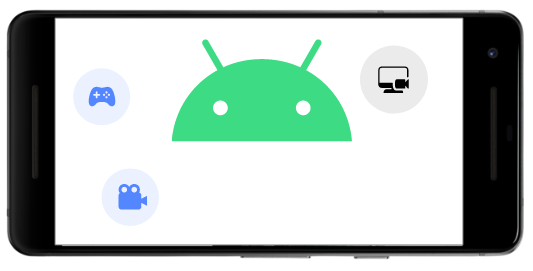










Zostaw komentarz Twój adres e-mail nie zostanie opublikowany.